PS怎么用极坐标制作创意效果
1、用PS打开一张图片,然后点击【裁剪工具】把图片裁剪成正方形,如图所示。
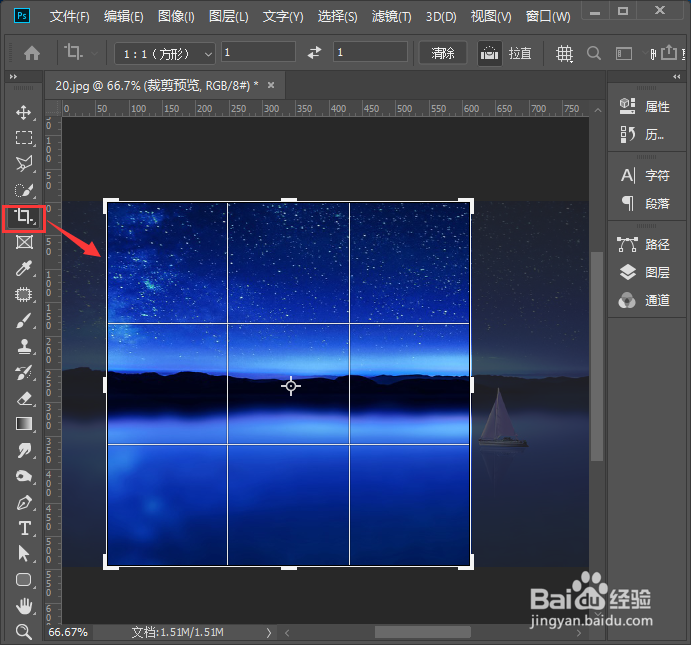
2、图片剪成正方形之后,我们在上方点击【滤镜】向下找到【扭曲】选择【极坐标】默认为第一个,点击【确定】,如图所示。
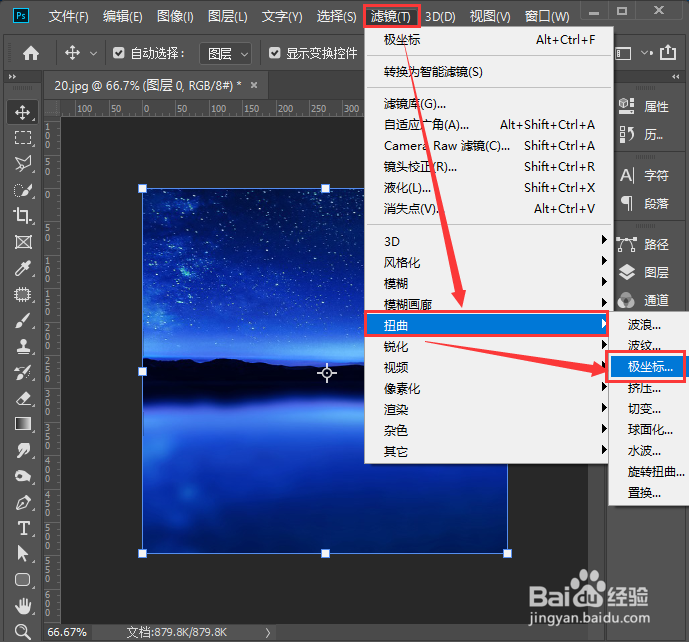
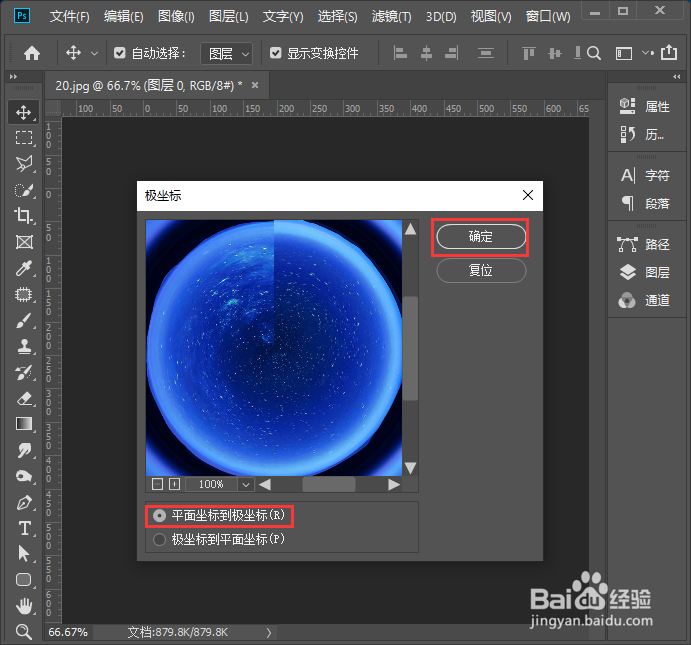
3、我们按下【CTRL+J】复制一个图层出来,然后再按下【CTRL+T】进行【垂直翻转】,如图所示。
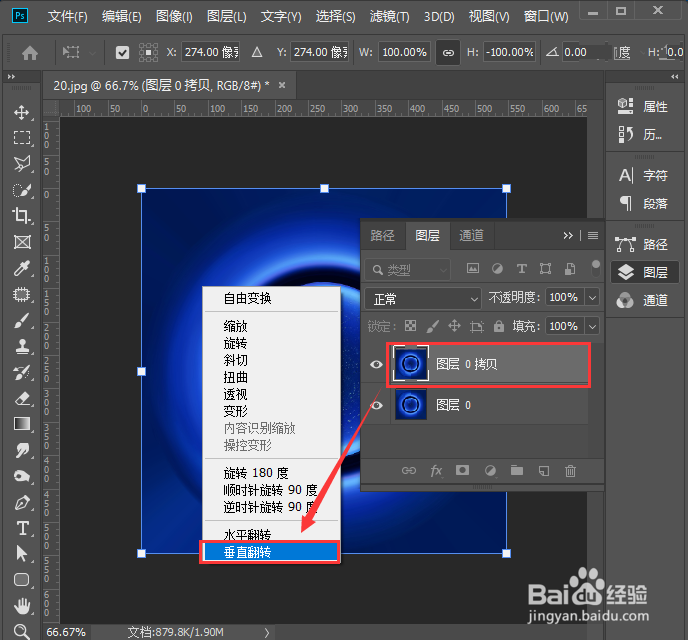
4、我们选中上面的一个图层,按住【ALT】键给它加上黑色的【蒙版】,如图所示。
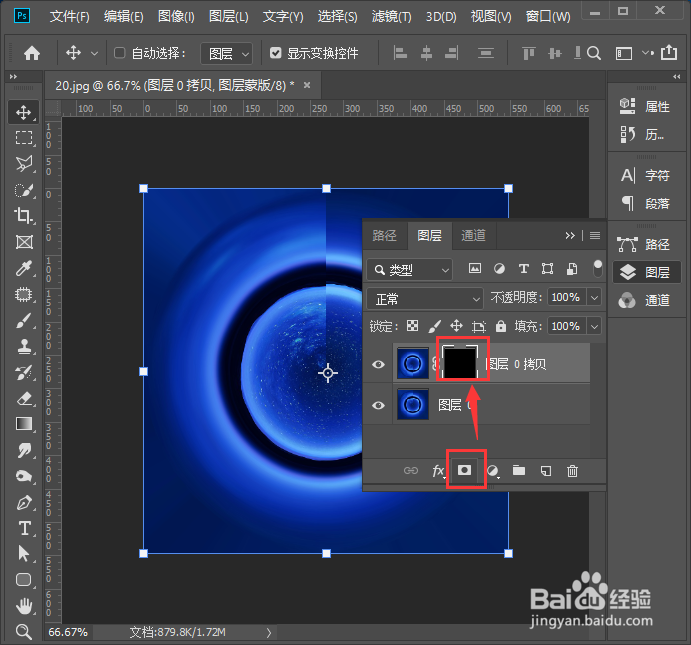
5、我们用白色的画笔涂抹上面重合部分,让两张图片自然过渡即可,如图所示。
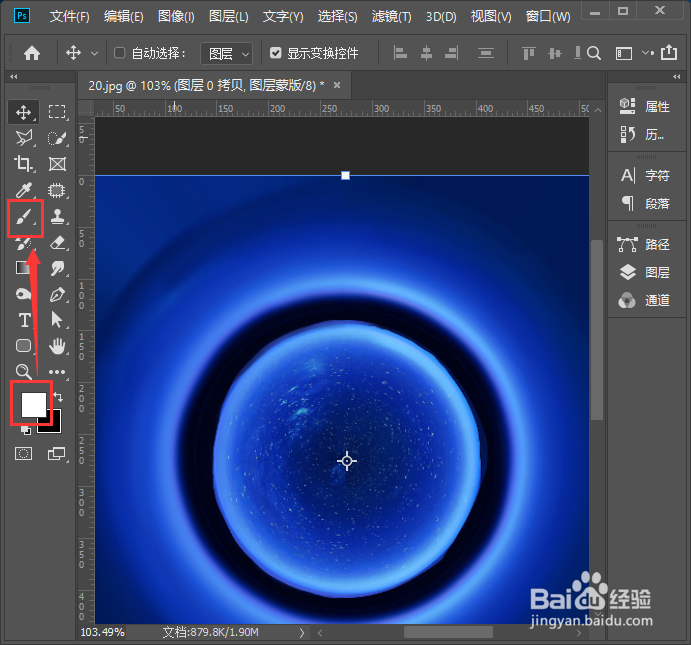
6、接下来,我们按下【CTRL+E】把两个图层合并为一个,如图所示。
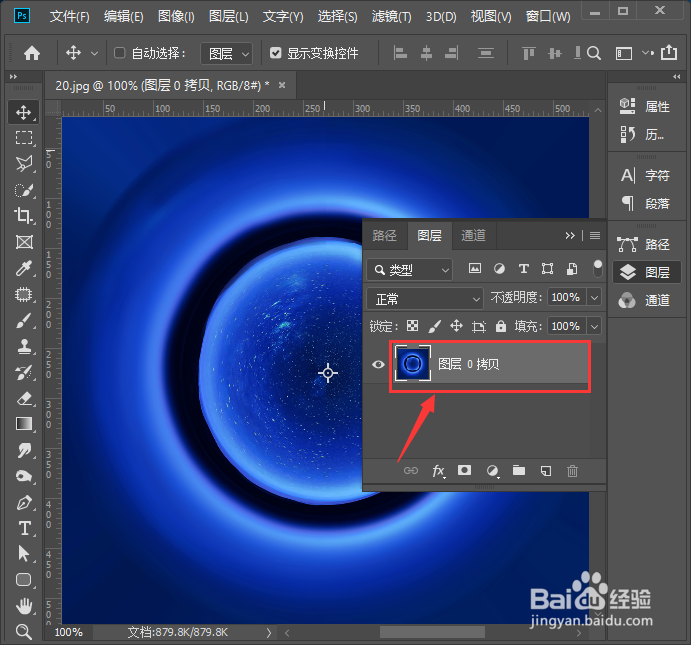
7、图层合并之后,我们点击【快速选择工具】把图片中间黑色圈框选出来,按下【DELETE】键把它删除掉即可。
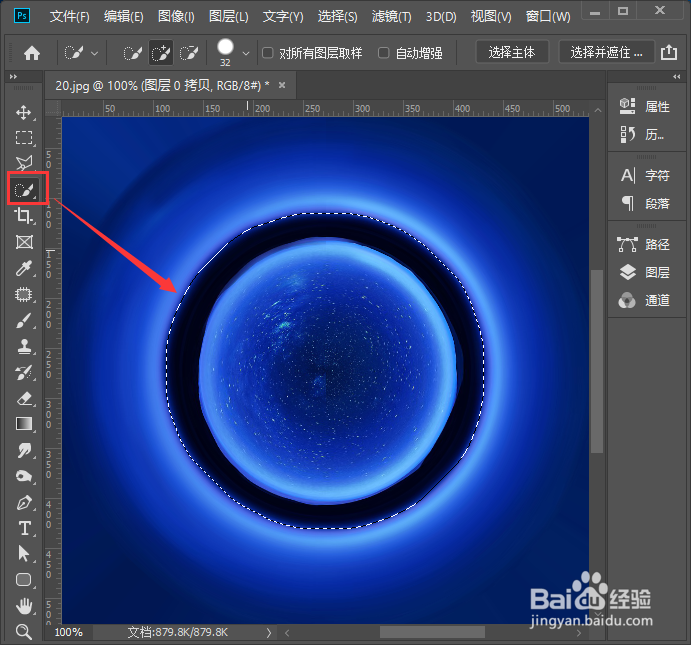

8、我们重新拖入一张图片,放在图层的最下层就完成了,如图所示。
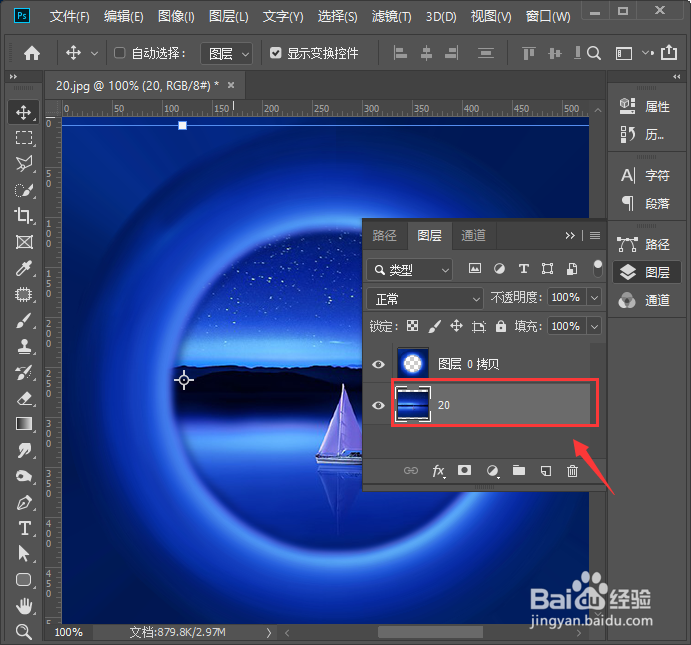

1、打开图片,点击【裁剪工具】裁剪成正方形。
2、点击【滤镜】-【扭曲】-【极坐标】默认第一个,点击【确定】。
3、【按下【CTRL+J】复制图层,【CTRL+T】进行【垂直翻转】。
4、按住【ALT】键加上【蒙版】。
5、用白色的画笔涂抹重合部分。
6、按下【CTRL+E】把两个图层合并。
7、点击【快速选择工具】把黑色圈框选出来,按下【DELETE】键删除掉。
8、重新拖入一张图片,放在最下层。
声明:本网站引用、摘录或转载内容仅供网站访问者交流或参考,不代表本站立场,如存在版权或非法内容,请联系站长删除,联系邮箱:site.kefu@qq.com。
阅读量:77
阅读量:155
阅读量:144
阅读量:78
阅读量:189